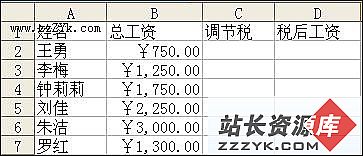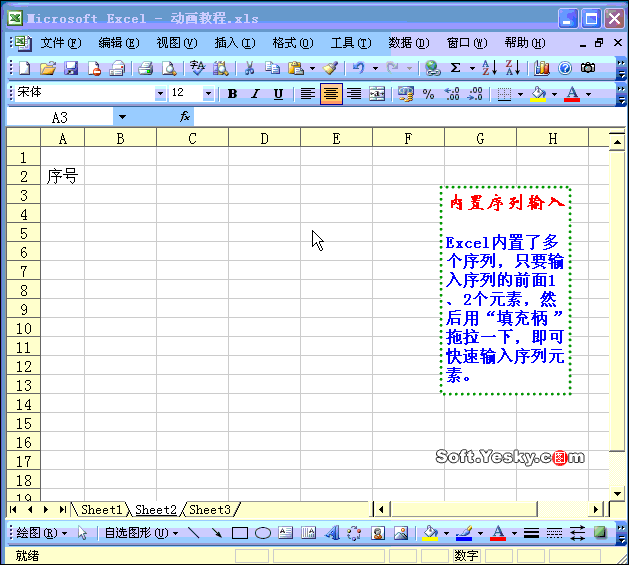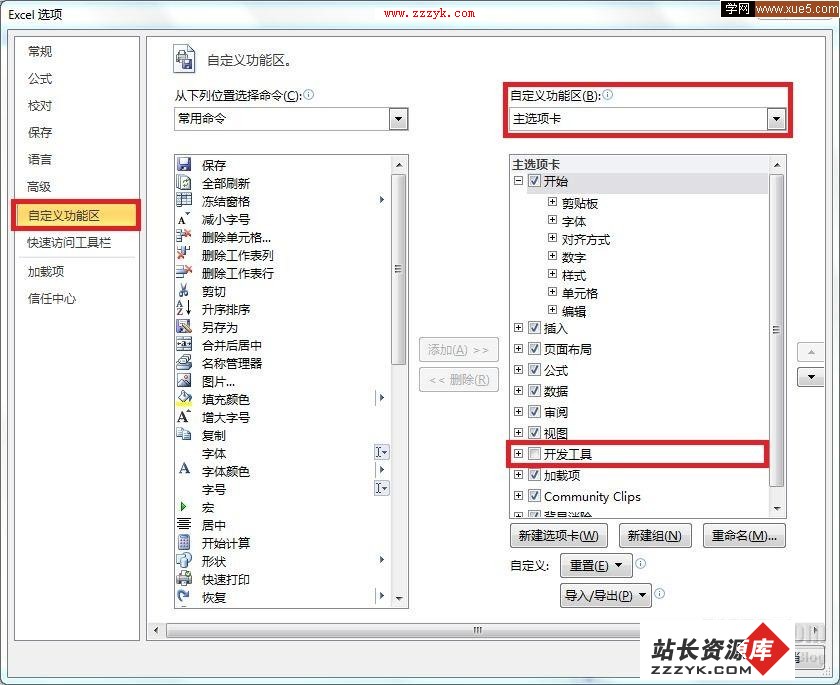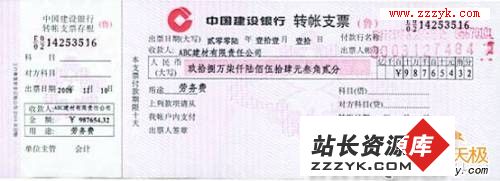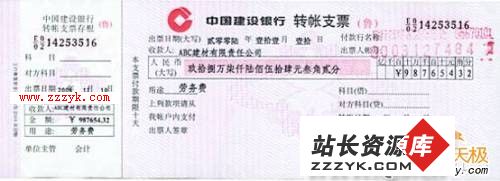用函数公式解决筛选难题
某天,有一同事拿着一份成绩表来找我寻求帮助。原来这是一份Excel格式的全市对口高考成绩表,整个工作表中除了处于A列的准考证号字段外,其他字段就是各科的考试成绩以及总分成绩。现在的要求是从这份工作表中将本校学生的成绩筛选出来。但现在的问题是当初排准考证号的时候是各个学校的学生间隔排列的,只知道本校考生的准考证号都是偶数。因此,只有把所有的偶数考生成绩筛选出来,才有可能最后解决问题。可是,怎样才能把所有的偶数学生全部筛选出来呢?想了“分类汇总”、“自动筛选”、“高级筛选”等可能的功能,但都没有什么结果。总不能要我一行一行地逐个选取吧?这可是有着一千多考生的工作表呀,这么选的话,岂不把我的眼都要弄瞎了?不行,还得想个好办法。
对了,既然要根据准考证号来选取其中的偶数,那么是不是可以利用取余数函数来解决问题呢?Excel中MOD(Number,Divisor)函数可以返回两数相除的余数,而拿准考证号除2,所得的余数不是0就是1吗?这样的话,我们再把余数为0的全部筛选出来,问题不就解决了吗?
但仔细看看,问题还有两个:一是准考证号是首位为0的14位数,在Excel中这样的数字运算起来是可能有其他问题出现的;第二个问题是准考证号是文本格式,根本不能直接拿来运算。解决的办法很快也找到了,第一个问题我们可以使用RIGHT函数截取最后两位数进行运算,这对于余数是没有任何影响的。用RIGHT函数截取出来的也是文本,所以,还得使用VALUE函数将它转换成数字。这样,第二个问题也就不是问题了。
办法有了,实现起来就简单多了。在工作表的最后(G列)添加“识别符”字段。点击G2单元格,输入如下公式:=MOD(VALUE(RIGHT(A3,2)),2),按下回车键。您看,结果是不是出来了?选中该单元格,将鼠标移到单元格的填充句柄处,向下拖动至最后一行,自动计算出全部结果。剩下的事情就是在这一列中筛选出所有为0结果,我就不再罗嗦了。
如果您也遇到过这个问题,不妨也试试这几个函数?